LINEで「ログイン有効時間が過ぎました」と表示されてログインできないときの対応方法
LINEと言えば、便利なコミュニケーションアプリで、ユーザーも非常に多いです。
そんな便利なLINEをパソコンでも使えることをご存じでしょうか。
パソコン版ですと、携帯の文字を打つのに慣れていない人も、スムーズにメッセージを送ることができます。
また、パソコンに保存してある写真や動画を送ることができたり、ExcelやWordファイルなどの資料も
添付して送ることができます。
パソコン版LINEを使用するには、パソコンにLINEをインストールして、携帯版LINEに登録している
メールアドレスとパスワードを入力すれば携帯と同様に使用できます。
ログインしようとすると、「有効時間が過ぎました」と表示された場合の対処方法
しかしながら、最近パソコン版のLINEにログインしようとすると「有効時間が過ぎました」と表示されて
ログインできないケースがあるようです。
このような表示は、携帯以外の端末で初めてLINEへログインしようとしたときに、きちんと認証番号を
入力できなかったときに表示されます。
通常、LINEへログインする時には、携帯版のLINEで登録しているメールアドレスとパスワードがあれば
ログインできます。
しかし、初めて携帯以外の端末でログインする際には、メールアドレスとパスワードを入力してログインする
と、携帯版LINE に認証番号が表示されます。その認証番号をパソコン版LINEに戻って入力することで、初めて
ログインできる仕組みとなっています。
なので、この認証番号を入力できなかった場合に、「有効時間が過ぎました」というメッセージが現れるのです。
これは、他人があなたのLINEのメッセージを他の端末を使ってログインしてのぞき見することを防止して
くれます。
パソコン版LINEへログインを試みると、携帯にメッセージが届く
また、最近ではセキュリティーの強化から、パソコン版LINEへログインを試みると、携帯版LINEへメッセージが
届くようになりました。ログインに成功しても失敗してもメッセージは届きます。
心当たりのないログイン操作であれば速やかに対応し、不正ログインを防がなければなりません。
ログインに失敗したという通知がくれば、パスワードを変更してください。
ログインに成功したという通知がくれば、すぐにその端末をログアウトさせ、パスワードを変更しましょう。
このように、パソコンからも利用できるようになり、ますます便利になったLINEです。
同じサイトでも、携帯電話やパソコン。タブレットなど使用するシチュエーションに応じて
さまざまな端末からログインして使用できるようになり便利になりました。
しかしその一方で被害が増加していることも事実です。
きちんと利用方法を守って安全に使っていきましょう。